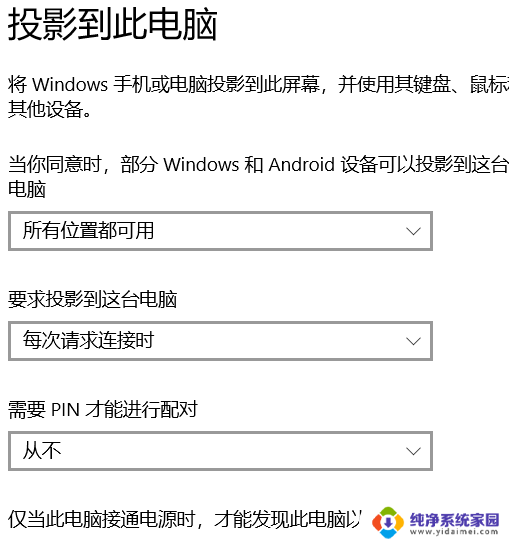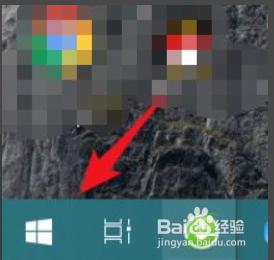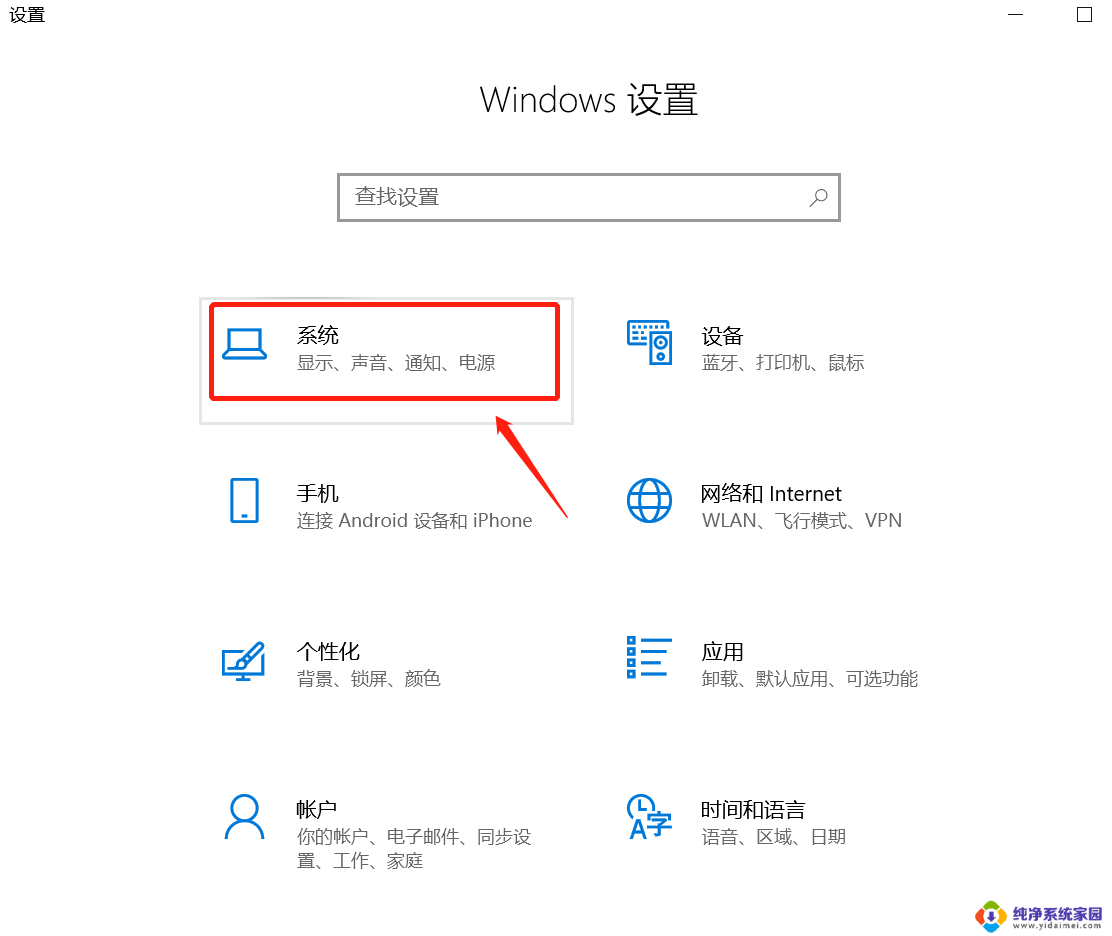怎么把笔记本当做副屏 笔记本当副屏的步骤
更新时间:2023-12-28 16:41:59作者:yang
如今随着科技的不断进步,我们对于电脑的使用需求也越来越高,有时候我们可能会遇到需要同时使用多个屏幕的情况,而这时候将笔记本作为副屏幕使用无疑是一个很好的解决方案。究竟怎样才能将笔记本顺利地作为副屏幕呢?下面将介绍一些简单的步骤,让我们一起来了解一下吧。
笔记本当副屏的操作方法:
1、在设置里打开可被发现功能,设置如下。
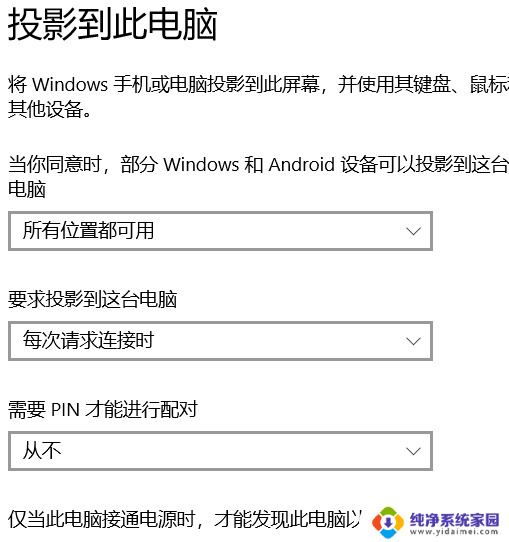
2、两台电脑同时按下win+P或者点击控制中心的投影/连接。
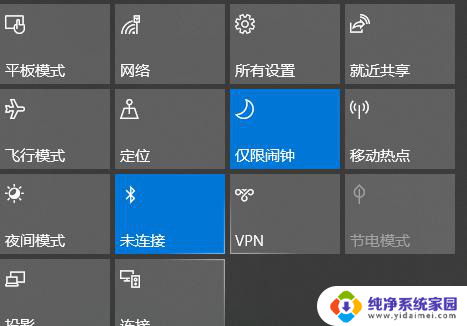
3、点击“连接到无线显示器”,待双方互相发现后。在主机界面上点击需要当作显示器的那台PC。
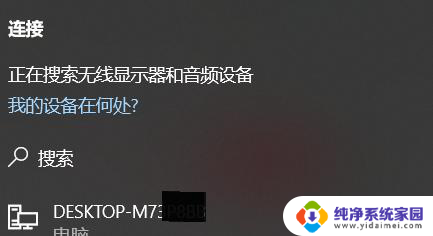
4、在要当作显示器那台PC点击接受就可以啦!在投影选项中选择扩展。
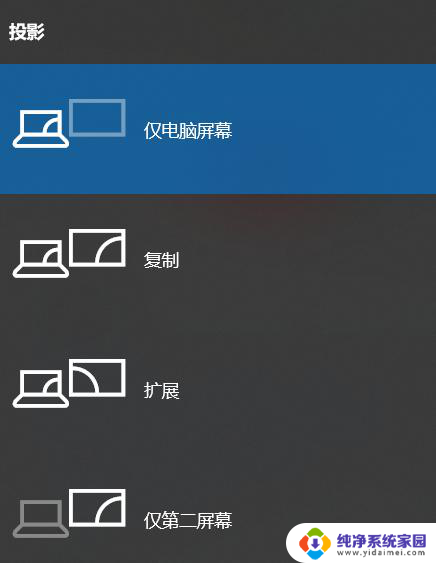
以上就是如何将笔记本用作副屏的全部内容,如果你也遇到了同样的情况,请参考我的方法来处理,希望对你有所帮助。